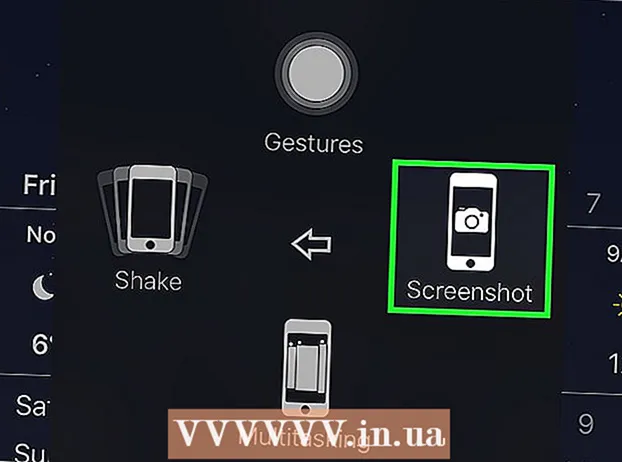Auteur:
Roger Morrison
Denlaod Vun Der Kreatioun:
7 September 2021
Update Datum:
1 Juli 2024
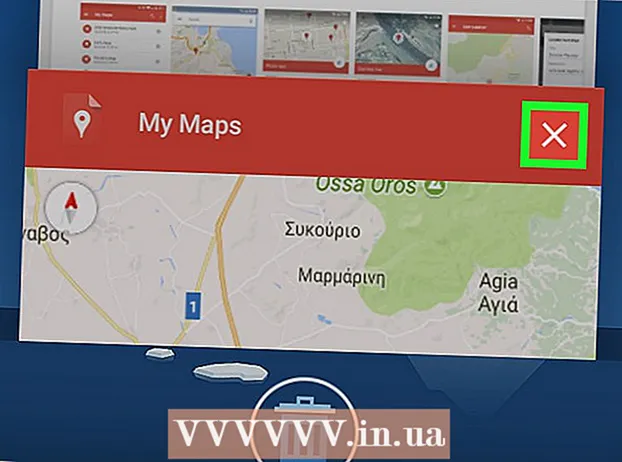
Inhalt
An dësem wikiHow léiert Dir wéi Dir Google meng "My Maps" Feature benotzt fir eng Kaart vun engem Gebitt mat Landmarken, Linnen a Richtungen ze kreéieren. Eng personaliséiert Kaart erstellen ass op all Computeren iwwer Google My Maps Site méiglech, awer wann Dir en Android hutt, kënnt Dir et och iwwer d'My Maps App maachen. D'My Maps App ass net verfügbar fir iPhone, iPad oder iPod touch.
Ze trëppelen
Method 1 vun 2: Op Ärem Desktop
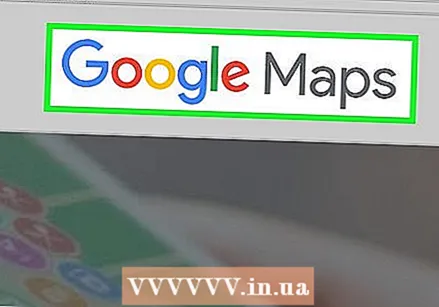 Öffnen d'Google Websäit "Meng Kaarten". Gitt op https://www.google.com/maps/about/mymaps/.
Öffnen d'Google Websäit "Meng Kaarten". Gitt op https://www.google.com/maps/about/mymaps/. 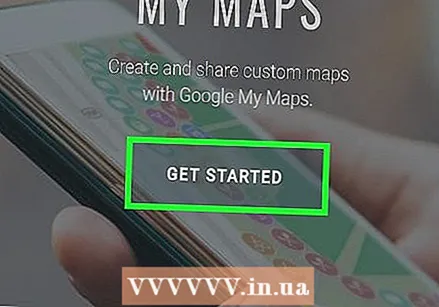 klickt op UFÄNKEN ënnen op der Säit.
klickt op UFÄNKEN ënnen op der Säit.- Wann Dir net op Äre Google Kont ugemellt sidd, sidd Dir no Ärer E-Mail Adress a Passwuert gefrot ier Dir weidergeet.
 klickt op + CREA eng nei Kaart. Dir fannt dëse roude Knäppchen an der ieweschter lénkser Ecke vun der Säit.
klickt op + CREA eng nei Kaart. Dir fannt dëse roude Knäppchen an der ieweschter lénkser Ecke vun der Säit. 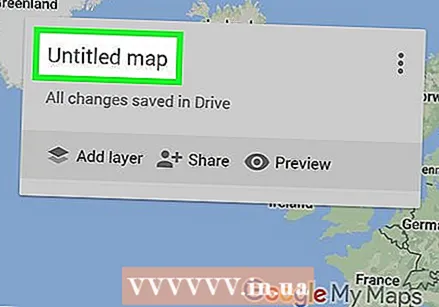 Rename Är Kaart. Klickt an der ieweschter lénkser Eck vun der Säit Ouni Kaart, gitt en neien Numm a klickt Späicheren.
Rename Är Kaart. Klickt an der ieweschter lénkser Eck vun der Säit Ouni Kaart, gitt en neien Numm a klickt Späicheren. 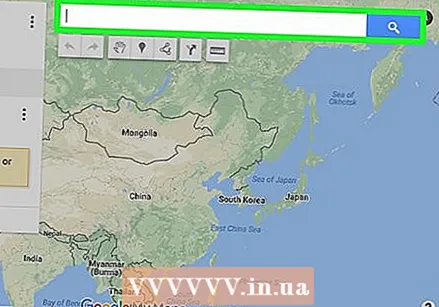 Navigéiert op eng Plaz. Klickt op d'Sichbar, gitt den Numm oder d'Adress vun enger Plaz a klickt ↵ Gitt eran.
Navigéiert op eng Plaz. Klickt op d'Sichbar, gitt den Numm oder d'Adress vun enger Plaz a klickt ↵ Gitt eran. - Dir kënnt och op e spezifesche Standuert ënner der Sichbar klickt nodeems Dir op enger geschätzter Plaz getippt hutt.
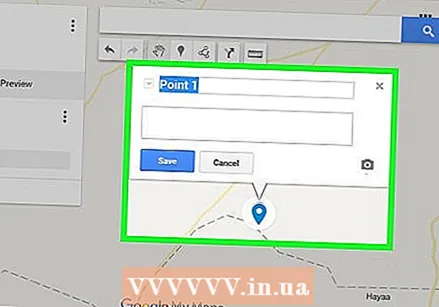 Füügt eng Plaz vun Interesse bäi. Klickt op de gekippte Regendrëps Ikon ënner der Sichbar, klickt op eng Plaz déi Dir Iech erënnere wëllt, da gitt en Numm a klickt Späicheren. Dëst wäert e bloe Pin op der gewielter Plaz op der Kaart plazéieren.
Füügt eng Plaz vun Interesse bäi. Klickt op de gekippte Regendrëps Ikon ënner der Sichbar, klickt op eng Plaz déi Dir Iech erënnere wëllt, da gitt en Numm a klickt Späicheren. Dëst wäert e bloe Pin op der gewielter Plaz op der Kaart plazéieren. - Dir kënnt och eng Beschreiwung am Textfeld ënner dem Nummfeld fir d'Attraktioun bäifügen.
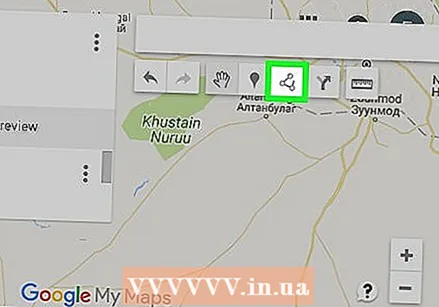 Klickt op d'Ikon fir "Zeechent eng Linn". Klickt op d'Linn-a-Punkt Ikon riets vun der Regendrëps Ikon ënner der Sichbar. En Dropdown-Menü erschéngt mat folgenden Optiounen:
Klickt op d'Ikon fir "Zeechent eng Linn". Klickt op d'Linn-a-Punkt Ikon riets vun der Regendrëps Ikon ënner der Sichbar. En Dropdown-Menü erschéngt mat folgenden Optiounen: - Füügt Linn oder Form derbäi - Mat dësem kënnt Dir e Gebitt skizzéieren oder d'Distanz tëscht zwee Punkte moossen.
- Füügt Wee bäi - Mat dësem kënnt Dir Zeilen zéien, déi op de Stroossen tëscht zwee oder méi Punkte lafen.
- Füügt Zyklusroute bäi - Mat dësem kënnt Dir Zeilen zéien, déi op de Stroossen tëscht zwee oder méi Punkte lafen.
- Füügt Wee bäi - Mat dësem kënnt Dir Zeilen zéien, déi op de Stroossen tëscht zwee oder méi Punkte lafen.
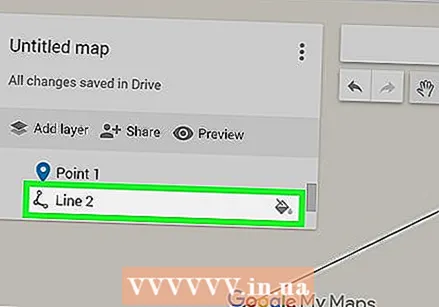 Klickt op eng Optioun. Dëst ännert Ären Cursor an e Plus Zeechen datt Dir benotze kënnt fir Är Zeil (en) ze zeechnen.
Klickt op eng Optioun. Dëst ännert Ären Cursor an e Plus Zeechen datt Dir benotze kënnt fir Är Zeil (en) ze zeechnen. 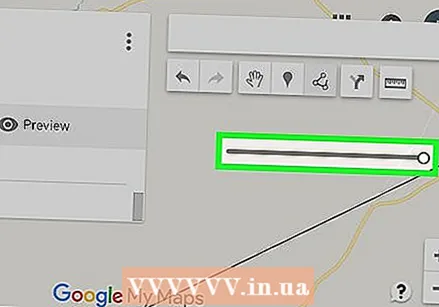 Erstellt eng Linn oder e Wee. Klickt op e Punkt wou Dir wëllt datt d'Linn ufänkt, klickt op de Punkt wou Dir wëllt d'Linn stoppen, da klickt op de Punkt deen um Enn vun der Linn erschéngt fir den Nummfeld opzemaachen. Gitt e Numm fir Är Linn oder Äre Wee a klickt ↵ Gitt eran.
Erstellt eng Linn oder e Wee. Klickt op e Punkt wou Dir wëllt datt d'Linn ufänkt, klickt op de Punkt wou Dir wëllt d'Linn stoppen, da klickt op de Punkt deen um Enn vun der Linn erschéngt fir den Nummfeld opzemaachen. Gitt e Numm fir Är Linn oder Äre Wee a klickt ↵ Gitt eran.  Klickt op d'Ikon fir "Richtungen derbäi". Et gesäit aus wéi en ofgefälschte Pfeil; fannt Dir et riets vun der Ikon "Zeechnen eng Linn". Dëst weist en "A" Feld an e "B" Feld ënnen lénks op der Säit.
Klickt op d'Ikon fir "Richtungen derbäi". Et gesäit aus wéi en ofgefälschte Pfeil; fannt Dir et riets vun der Ikon "Zeechnen eng Linn". Dëst weist en "A" Feld an e "B" Feld ënnen lénks op der Säit. 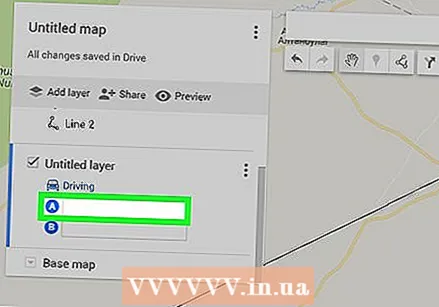 Gitt d'Startadress vun Äre Richtungen. Maacht dat am Feld "A" lénks ënnen op der Säit.
Gitt d'Startadress vun Äre Richtungen. Maacht dat am Feld "A" lénks ënnen op der Säit.  Gitt d'Enn Adress vun Äre Richtungen. Maacht dat am Feld "B" ënnen lénks op der Säit. Dëst wäert dozou féieren datt eng Linn tëscht den "A" a "B" Adresse mat Richtungen erscheint.
Gitt d'Enn Adress vun Äre Richtungen. Maacht dat am Feld "B" ënnen lénks op der Säit. Dëst wäert dozou féieren datt eng Linn tëscht den "A" a "B" Adresse mat Richtungen erscheint.  Maacht d'Kaart zou wann Dir fäerdeg sidd. Soulaang wéi Dir mam Internet verbonne sidd, ginn Är Ännerungen am Google Drive gespäichert.
Maacht d'Kaart zou wann Dir fäerdeg sidd. Soulaang wéi Dir mam Internet verbonne sidd, ginn Är Ännerungen am Google Drive gespäichert.
Method 2 vun 2: Op Android
 Maacht Meng Kaarten op. Dës App ass rout mat engem wäisse Standortmarker drop. Dëst öffnet Äre My Maps Kont wann Dir ageloggt sidd.
Maacht Meng Kaarten op. Dës App ass rout mat engem wäisse Standortmarker drop. Dëst öffnet Äre My Maps Kont wann Dir ageloggt sidd. - Wann Dir net ageloggt sidd, gitt Är E-Mail Adress a Passwuert wann Dir gefuerdert sidd.
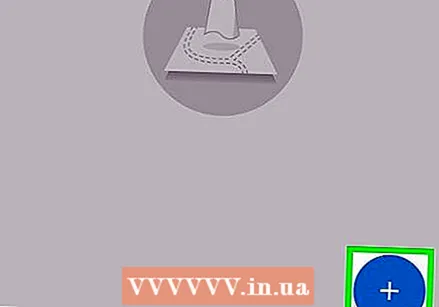 klickt op + ënnen riets vum Bildschierm. E Pop-up Menu erschéngt.
klickt op + ënnen riets vum Bildschierm. E Pop-up Menu erschéngt. - Dir kënnt och uewe lénks klickt ☰ klickt, an dann klickt + Erstellt eng nei Kaart am Auswielmenü.
 Gitt Är Kaart en Numm. Gidd en Numm fir Är Kaart am "Titel" Feld a klickt ok. Dëst erstellt Är Kaart.
Gitt Är Kaart en Numm. Gidd en Numm fir Är Kaart am "Titel" Feld a klickt ok. Dëst erstellt Är Kaart. - Dir kënnt och eng Beschreiwung am Feld "Beschreiwung" derbäisetzen, wann Dir wëllt.
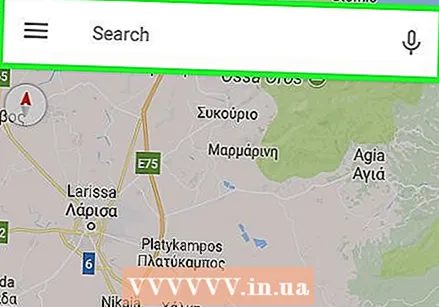 Navigéiert op eng Plaz. Tippen op d'Sichbar uewen um Écran, gitt den Numm oder d'Adress vun enger Plaz an da klickt den Numm oder d'Adress vun der Plaz aus der Dropdown-Lëscht ënner der Sichbar. Dëst weist eng Kaart vun der gewielter Plaz an der Ëmgéigend.
Navigéiert op eng Plaz. Tippen op d'Sichbar uewen um Écran, gitt den Numm oder d'Adress vun enger Plaz an da klickt den Numm oder d'Adress vun der Plaz aus der Dropdown-Lëscht ënner der Sichbar. Dëst weist eng Kaart vun der gewielter Plaz an der Ëmgéigend.  Tippen nach eng Kéier + . Dëst ass am ënneschten riets vum Bildschierm. E Pop-up Menu erschéngt mat folgenden Optiounen:
Tippen nach eng Kéier + . Dëst ass am ënneschten riets vum Bildschierm. E Pop-up Menu erschéngt mat folgenden Optiounen: - Füügt en neie Punkt derbäi - Erstellt e Plazemark fir eng Plaz.
- Füügt eng nei Zeil derbäi - Erstellt eng Zeil vun engem Punkt zum aneren.
 Wielt eng Optioun. Tippen op Füügt en neie Punkt derbäi oder Füügt eng nei Zeil derbäi.
Wielt eng Optioun. Tippen op Füügt en neie Punkt derbäi oder Füügt eng nei Zeil derbäi.  Maacht e Punkt oder eng Linn. D'Schrëtt dofir hänken vun der gewielter Optioun of:
Maacht e Punkt oder eng Linn. D'Schrëtt dofir hänken vun der gewielter Optioun of: - Füügt en neie Punkt derbäi - Tippen an zéien den Écran bis de roude droppfërmege Marker iwwer dem Punkt ass deen Dir markéiere wëllt, da klickt Wielt dës Plaz. Gitt e Numm a klickt ✓.
- Füügt eng nei Zeil derbäi - Tippen an zéien den Ecran bis en ass XIkon ass uewen wou Dir Är Linn wëllt starten, tippen +, a widderhuelen bis Är Linn all déi gewënschte Punkte kräizt. Tippen op ✓, gitt e Numm, a klickt dann nach eng Kéier ✓.
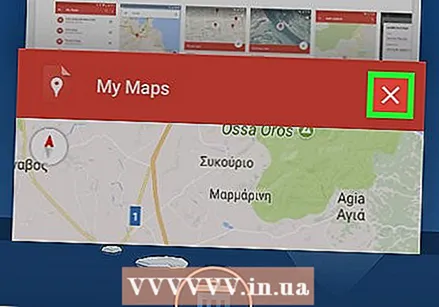 Schreift d'App zou wann Dir fäerdeg sidd. Soulaang Dir eng Internetverbindung hutt, ginn Är Ännerungen op Google Drive gespäichert.
Schreift d'App zou wann Dir fäerdeg sidd. Soulaang Dir eng Internetverbindung hutt, ginn Är Ännerungen op Google Drive gespäichert.
Tipps
- Dir kënnt Biller op gespäichert Plazen a Richtungen op Google Maps bäisetzen andeems Dir op d'Kamera Ikon klickt an eng Foto auswielt oder e Link dobäigesat.